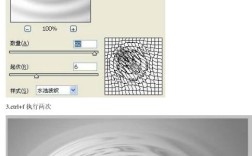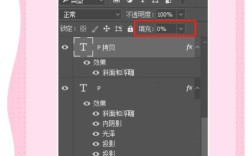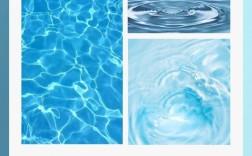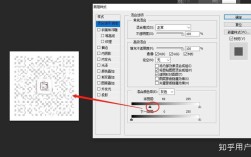在Photoshop中修头发是一项常见且需要一定技巧的任务,无论是处理发丝凌乱、颜色不均,还是添加光泽感,都需要结合多种工具和方法细致操作,以下将从基础调整到精细修饰,详细解析在PS中修头发的完整流程和技巧。
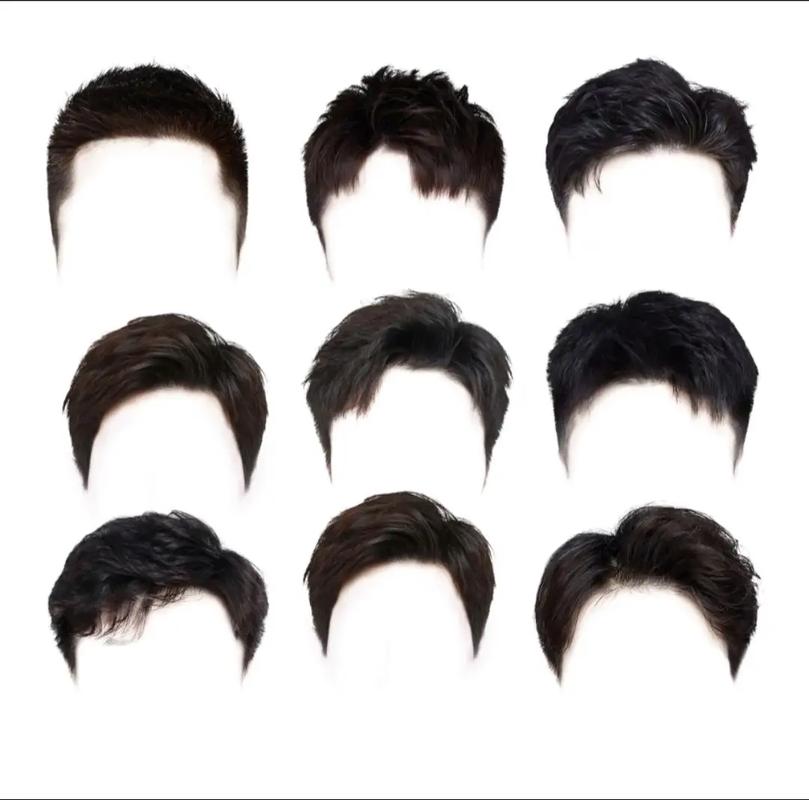
准备工作:打开图像与初步分析
在Photoshop中打开需要处理的人物图像,通过“Ctrl+J”复制背景图层,确保在非破坏性编辑模式下操作,观察头发的整体问题:是发丝杂乱、颜色暗沉,还是存在断裂或色块?根据需求选择合适的处理顺序,通常先调整整体色调和曝光,再进行局部细节修饰。
整体色调与曝光调整
如果头发整体偏暗或偏色,可通过“调整图层”进行优化,添加“曲线”或“色阶”图层,适当提亮暗部区域,但避免过度导致发丝细节丢失;若存在偏色(如发黄),可使用“色彩平衡”或“Camera滤镜”中的“颜色分级”功能,分别调整阴影、高光的色相,使头发颜色更自然,调整时,将图层混合模式设置为“正常”,不透明度根据效果降低至50%-80%,确保与整体肤色协调。
处理发丝边缘与背景融合
当头发与背景对比生硬或存在色块时,需使用“选择并遮住”功能优化边缘,具体操作:通过“选择-选择并遮住”,用“调整边缘画笔工具”沿发丝边缘涂抹,设置“平滑”和“羽化”参数(通常平滑5-10,羽化1-2像素),勾选“净化颜色”并调整“数量”,去除边缘色痕,完成后通过“新建图层”输出,得到带有发丝透明背景的图层,与原图层叠加即可实现自然融合。
精细修饰:杂乱发丝与断裂修复
对于局部杂乱或断裂的发丝,可使用“混合画笔工具”或“修复画笔工具”进行修饰,选择“混合画笔工具”,调整“大小”与“不透明度”(不透明度建议30%-50%),按住“Alt”键从干净的发丝区域取样,涂抹杂乱处,使发丝方向与周围一致,若存在明显断裂,可使用“钢笔工具”勾勒缺失发丝的路径,转为选区后新建图层,设置“硬毛刷笔刷”,选择较浅的发丝颜色,沿路径描边,再通过“模糊”工具轻轻模糊边缘,使其融入周围发丝。
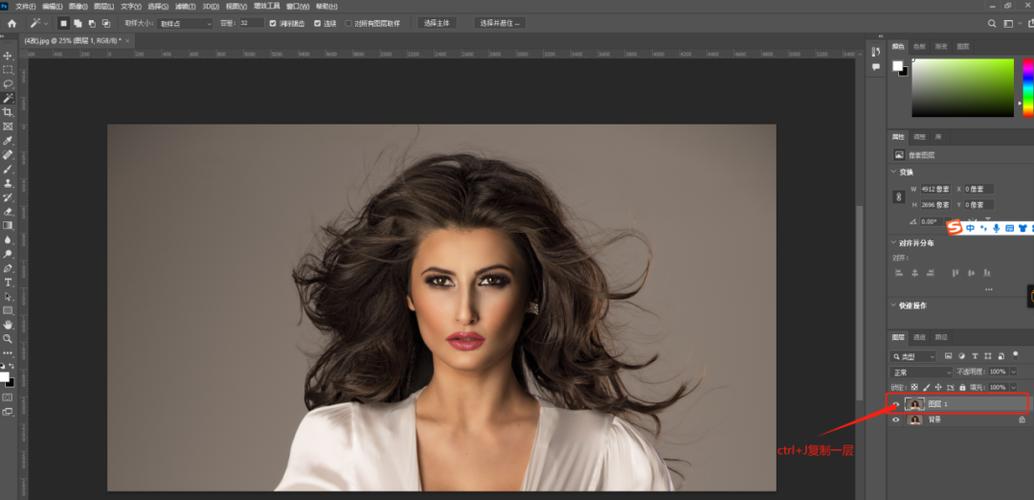
增加发丝光泽与层次感
为头发添加光泽可提升质感,新建图层,混合模式设置为“柔光”或“叠加”,选择“柔边画笔”,前景色设置为淡黄色(#FFF8E7)或白色,不透明度降低至10%-20%,在头发高光区域(如头顶、发丝边缘)轻轻涂抹,模拟自然反光,若需增强层次感,可添加“曲线”图层,单独提亮头顶区域,再用“蒙版”擦除多余部分,使头发呈现从深到浅的自然过渡。
处理发丝颜色与统一性
若头发存在局部色差(如因光线导致的色块),可使用“颜色替换工具”或“匹配颜色”功能统一色调,选择“颜色替换工具”,调整“模式”为“颜色”,容差设为20%-30%,在目标色块上涂抹,使其与周围颜色一致;或通过“图像-调整-匹配颜色”,选择源区域为正常头发,目标区域为色块区域,点击应用即可,操作后,若颜色过于鲜艳,可降低图层不透明度或添加“色相/饱和度”微调。
常见问题与注意事项
在修头发过程中,需注意避免“假发感”:一是发丝方向需统一,可观察原图中头发生长规律,涂抹时保持一致;二是颜色过渡要自然,避免大面积涂抹导致色块;三是慎用模糊工具,过度模糊会丢失发丝细节,建议用“表面模糊”替代,参数设置“半径1-3像素,阈值5-10像素”。
以下是相关问答FAQs:

Q1:如何快速选中头发区域进行整体调整?
A:可使用“选择-色彩范围”,在“选择”下拉菜单中选择“高光”或“中间调”,用“吸管工具”点击头发区域,调整“颜色容差”(通常80-120),点击确定后得到选区,再通过“调整图层”进行统一修改,若头发与背景对比度低,可先用“通道”面板,选择对比度较高的通道复制,通过“色阶”增强对比后载入选区,再返回RGB通道调整。
Q2:修完头发后如何与皮肤衔接更自然?
A:可在头发图层下方新建“曲线”或“色彩平衡”图层,仅调整头发边缘附近的肤色,使其与头发色调过渡自然;或使用“图层蒙版”,选择“渐变工具”,从头发边缘向皮肤边缘拉出黑白渐变,柔化交界线,检查“颜色隔离”问题,若头发边缘出现色晕,可通过“图像-调整-可选颜色”,选择“中性色”减少黑色或青色的含量,净化边缘颜色。